企鹅音乐连接电脑无声如何解决?
- 百科大全
- 2025-04-01
- 4

当您遇到企鹅音乐连接电脑无声的问题时,不必着急,这往往是可以解决的。本文将全面讲解可能导致该问题的原因,并提供详细步骤来帮您解决问题,确保您能够顺利享受音乐。 原因分...
当您遇到企鹅音乐连接电脑无声的问题时,不必着急,这往往是可以解决的。本文将全面讲解可能导致该问题的原因,并提供详细步骤来帮您解决问题,确保您能够顺利享受音乐。
原因分析:为什么企鹅音乐会无声?
在开始解决问题之前,我们需要了解可能导致企鹅音乐无声的几个常见原因:
1.声卡驱动问题:声卡驱动过时或损坏可能会导致音频无法正常输出。
2.播放器设置问题:企鹅音乐软件的输出设置可能不正确。
3.系统音量设置问题:电脑的系统音量可能被设置为静音或过低。
4.音频输出设备问题:电脑连接的音频设备可能未被系统正确识别或设置。
5.网络原因:在线播放音乐时,网络不稳定或速度慢也可能是无声的原因。

解决方案:一步步排查问题
步骤一:检查系统音量设置
确认您的电脑系统音量是否被设置为静音或过低。
点击任务栏右下角的音量图标。
调整滑块确保音量不是静音或过低。
尝试播放其他音频文件,以判断是否是特定于企鹅音乐的问题。
步骤二:检查企鹅音乐播放器设置
打开企鹅音乐播放器。
查看播放器设置中的音频输出选项,确保已选择正确的播放设备。
尝试播放一首歌曲,并检查播放器界面是否有音量条显示,以及音量条是否被调至最低。
步骤三:更新或重新安装声卡驱动
在设备管理器中查找声卡设备。
如果发现声卡驱动有问题,尝试右键点击并选择“更新驱动”选项。
如果更新无效,可以尝试卸载当前驱动,并到官方网站下载最新版本重新安装。
步骤四:检查音频输出设备
检查连接到电脑的耳机或扬声器是否正确连接,并且工作正常。
确保音频设备被系统识别并设置为默认播放设备。
步骤五:诊断网络问题
如果是在线音乐无声,尝试访问其他网站看是否有加载速度慢或无法打开的问题。
尝试使用不同的网络连接,比如切换到有线连接或使用其他WiFi网络。
步骤六:重启企鹅音乐和电脑
有时候,重启企鹅音乐应用或电脑可以解决一些临时的软件冲突问题。
步骤七:重新安装企鹅音乐
如果以上步骤都无法解决问题,您可能需要卸载企鹅音乐并重新安装。

常见问题与实用技巧
问题:声卡驱动更新后仍然无声怎么办?
尝试在安全模式下更新驱动,以排除第三方软件冲突的可能。
确认驱动更新后重启电脑,并检查是否有新的系统更新需要安装。
问题:如何确保音频设备被正确识别?
在系统声音设置中,查看并确认音频设备状态。
在设备管理器中,检查设备的驱动状态,确保没有出现感叹号等异常标志。
实用技巧:使用音频诊断工具
Windows系统自带的“音频诊断”工具可以帮助您快速定位问题。
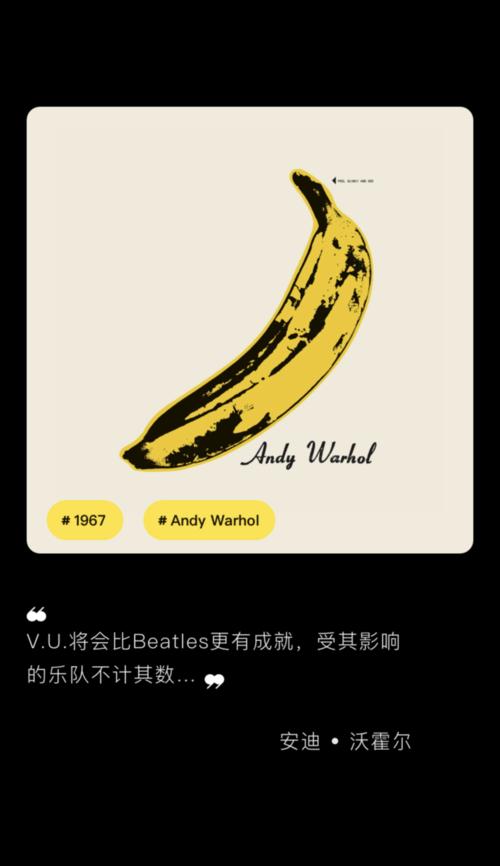
结语
通过以上步骤,您应该能够解决企鹅音乐连接电脑无声的问题。如果问题依然存在,建议联系企鹅音乐的客服或寻求专业技术支持。希望本文能够帮助您顺利解决问题,再次享受美妙的音乐体验。
本文链接:https://www.taoanxin.com/article-9406-1.html
上一篇:问道手游云兽三力加点的推荐图解?

